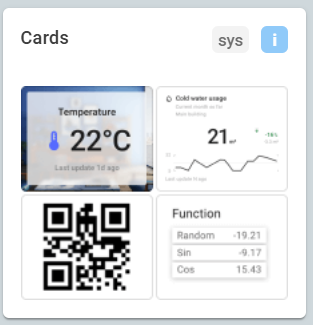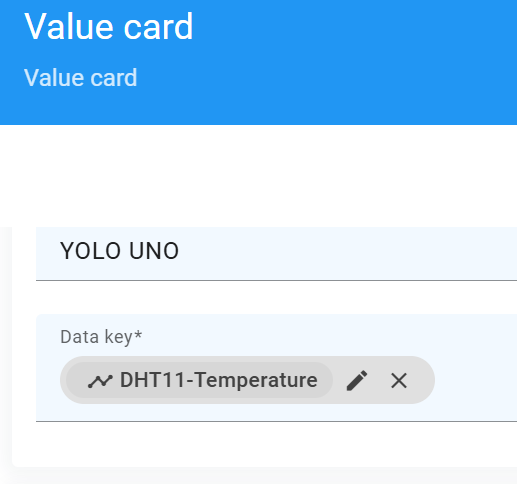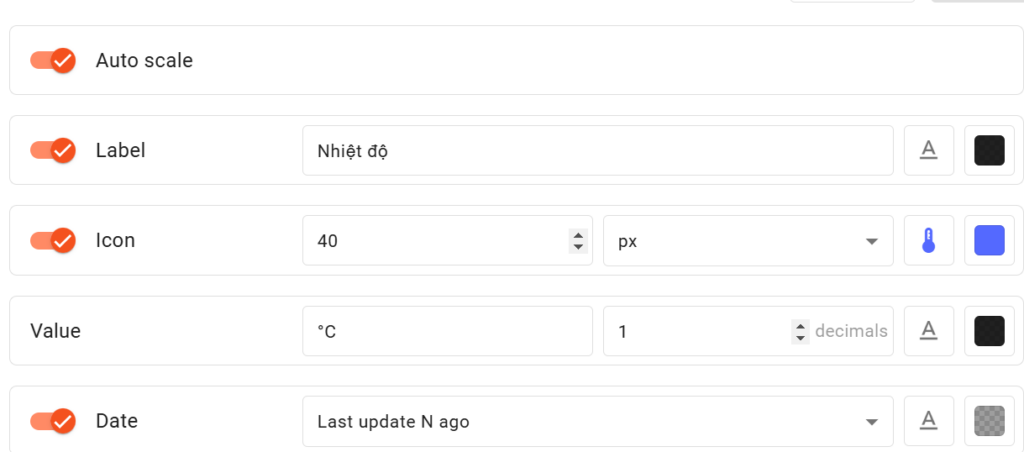Ở phần này, chúng ta sẽ tìm hiểu cách cấu hình để kết nối thiết bị chạy Tasmota với Core IoT platform.
Trước khi tiến hành cấu hình để thiết bị chạy Tasmota kết nối được với Core IoT, bạn cần tạo một thiết bị trên Core IoT và chuẩn bị Device access token. Chúng ta sẽ cần token này để kết nối với Core IoT.
Nếu bạn chưa thực hiện bước này, bạn có thể tham khảo lại hướng dẫn ở phần Giới thiệu và bắt đầu để thực hiện.
1. Cấu hình MQTT kết nối Tasmota với Core IoT #
Mở trình duyệt web và truy cập địa chỉ IP của thiết bị Tasmota để vào giao diện Web. Truy cập trang Configuration và chọn Configure MQTT.
Nhập vào các thông tin như sau:
– Host: app.coreiot.io (địa chỉ của Core IoT server).
– Port: 1883.
– Client: Tên client của thiết bị Tasmota dùng để kết nối, có thể để mặc định hoặc tùy chỉnh, đảm bảo mỗi thiết bị phải có tên khác nhau.
– User: Access Token của thiết bị được tạo trên Core IoT.
– Password: để trống
Các field khác để như mặc định và không cần chỉnh sửa. Lưu cài đặt và khởi động lại thiết bị.

Sau khi cấu hình và reset thiết bị hoàn tất, thiết bị sẽ bắt đầu gửi các thông tin trạng thái lên Client attributes và các giá trị đọc được của các cảm biến cũng được gửi lên Telemetry của Device trên Core IoT.
2. Tạo bảng điều khiển (Dashboard) trong Core IoT #
Để hiển thị trực quan các trạng thái bật tắt và giá trị các cảm biến của thiết bị, chúng ta sẽ tạo một Dashboard để hiển thị và điều khiển có các widget như sau:

Dashboard trên hiển thị được nhiệt độ, độ ẩm cùng đồ thị của 2 thông tin này do thiết bị chạy Tasmota gửi lên. Ngoài ra Dashboard cũng hộ trợ bật tắt đèn qua nút nhấn.
Nếu bạn sử dụng Yolo UNO có tích hợp sẵn đèn LED RGB thì Dashboard trên còn có các nút để bật tắt đèn RGB này, chọn màu và chỉnh độ sáng.
Hiển thị thông tin cảm biến nhiệt độ và độ ẩm #
Chúng ta cần 2 widget dạng Card value để hiển thị thông tin Nhiệt độ và độ ẩm. Cấu hình như hình sau:
Bạn cần đảm bảo chọn đúng tên thiết bị cần lấy dữ liệu để hiển thị và Telemetry key (ví dụ DHT11-Temperature hay AHTXX-Temperature tùy loại cảm biến mà bạn đang sử dụng).
Thêm một Chart widget để vẽ biểu đồ nhiệt độ và độ ẩm do thiết bị gửi lên Core IoT.
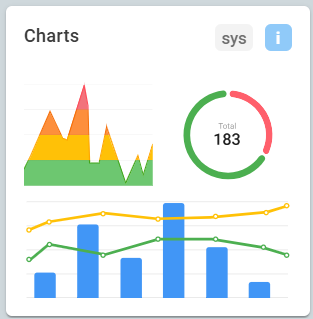

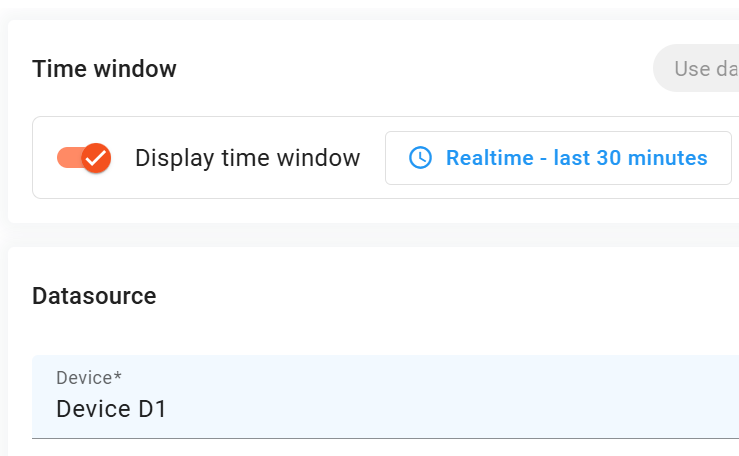



Điều khiển relay và đồng bộ trạng thái #
Để thể hiện trạng thái của Relay trên thiết bị, chúng ta cần widget loại điều khiển và sẽ gắn vào đúng attribute là POWER. Trường hợp thiết bị của bạn có nhiều relay điều khiển hơn 1 thì sẽ là POWER1, POWER2…

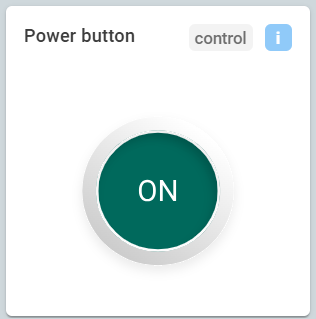
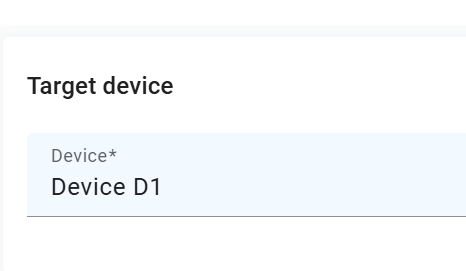

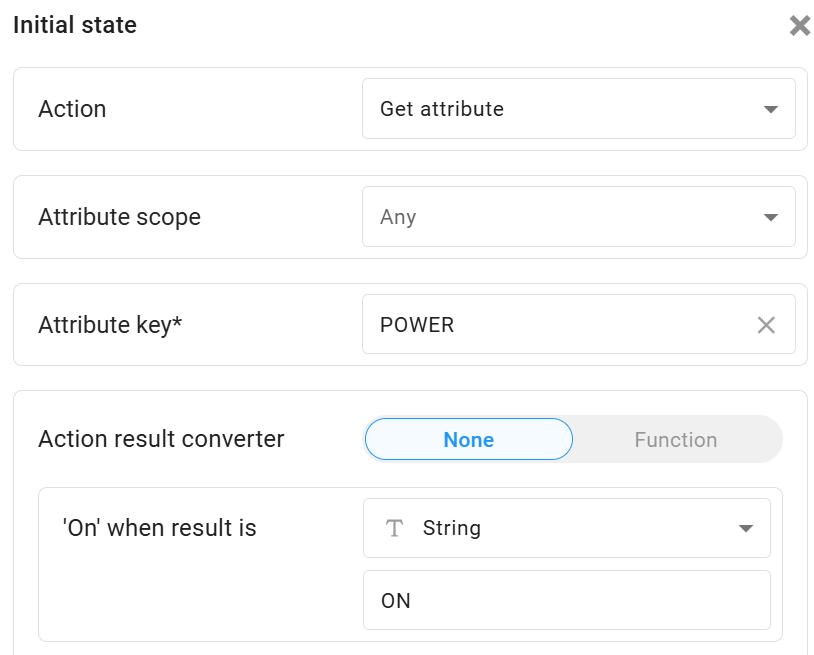
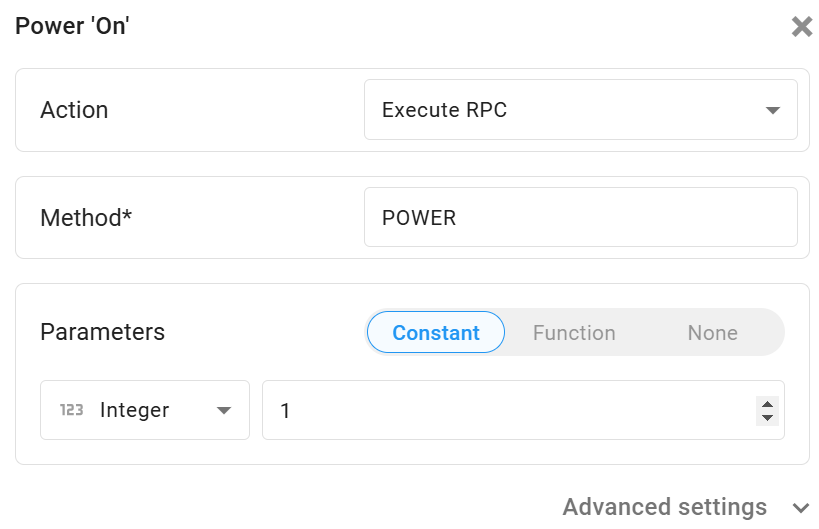

Để gửi một lệnh bất kỳ đến thiết bị chạy Tasmota, chúng ta sẽ dùng RPC call của Core IoT, tên Method của RPC sẽ là tên command trong Tasmota, còn Parameters của RPC sẽ là tham số.
Ví dụ, trong Tasmota chúng ta có thể sử dụng command POWER 1 để bật relay 1. Như vậy trên widget, chúng ta sẽ chọn Execute RPC với Method là POWER, còn Parameters sẽ là kiểu Integer và giá trị là 1.
Gửi nhiều lệnh cùng lúc từ widget #
Tasmota hỗ trợ chạy nhiều command cùng lúc như câu lệnh này Backlog Power1 0; Power2 0 để tắt cả 2 relay một lúc. Như vậy, chúng ta cũng có thể cấu hình cho widget gửi lệnh này với RPC method là Backlog, còn Parameters là kiểu String và giá trị là Power1 1; Power2 1 như hình dưới đây.